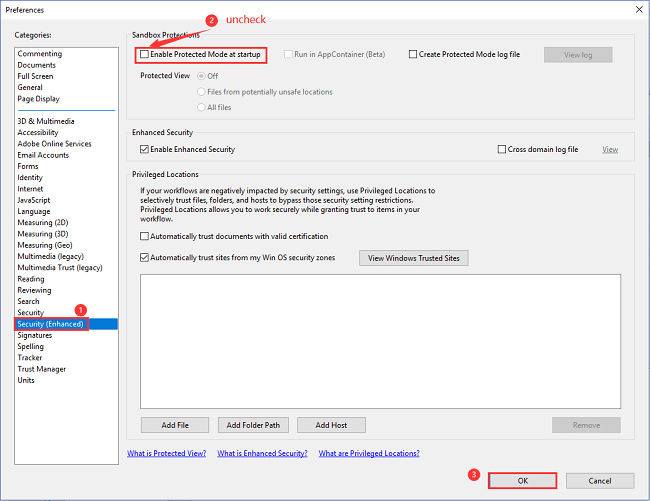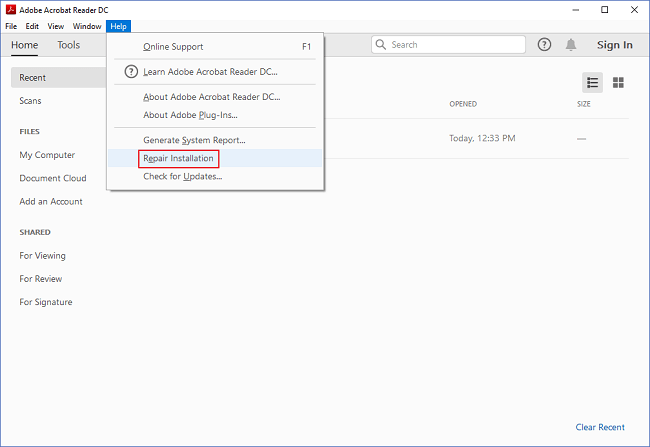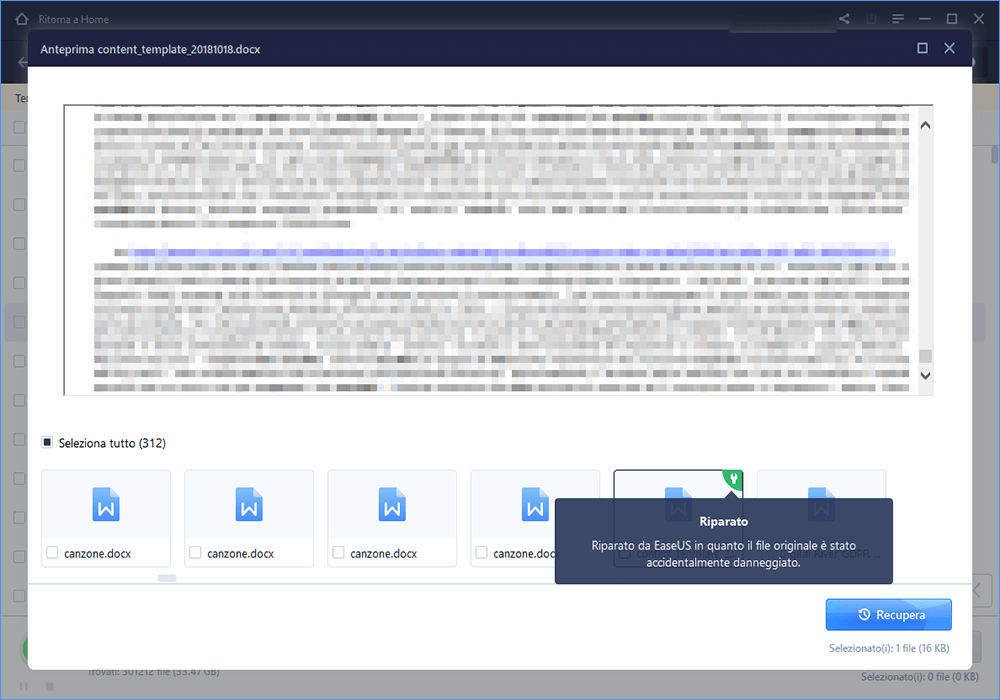Per correggere l'errore "Impossibile aprire il file PDF", utilizza i seguenti tre metodi rapidi:
| Soluzioni praticabili |
Risoluzione dei problemi passo dopo passo |
| Metodo 1. Controllare Adobe Reader/Acrobat |
Puoi provare a risolvere il problema dell'impossibilità di aprire un PDF aggiornando Adobe Reader/Acrobat, disabilitando la modalità protetta all'avvio o riparando Adobe PDF Reader... Passaggi completi |
| Metodo 2. Riparare file PDF danneggiati con uno strumento di riparazione file |
Utilizzare uno strumento di riparazione file per riparare PDF corrotti o danneggiati. Il software di recupero e riparazione dati EaseUS può scansionare e riparare documenti PDF corrotti... Passaggi completi |
| Metodo 3. Utilizzare un altro programma per leggere PDF o ritrasferire file PDF |
Se i due metodi precedenti non riescono a risolvere il problema di mancata apertura del PDF, il PDF potrebbe non essere compatibile con Adobe Acrobat Reader. Prova a cambiare il programma di lettura PDF, come Cool PDF Reader... Passaggi completi |
Un file PDF è una scelta saggia per lavoratori e studenti che archiviano dati o ricavano informazioni da essi. È valido per contenere informazioni ma debole per quanto riguarda la stabilità del file (contiene ragioni interne ed esterne). Ecco perché le persone pongono anche domande sul perché i file PDF non si aprono su forum o social media.
Fortunatamente, abbiamo provato diversi metodi e ne abbiamo individuati 3 affidabili per risolvere il problema del PDF che non si apre. Se sei un utente Windows/Mac, controlla le soluzioni qui sotto. E se stai cercando un PDF che non si apre su Chrome/Outlook/Gmail? Altri suggerimenti ti saranno d'aiuto!
Perché non riesco ad aprire file PDF | Perché il file PDF non si apre
![Riparare l'errore della scheda di memoria non formattata utilizzando Diskpart]()
Ecco i motivi più comuni per cui le nuvole nei PDF non riescono ad aprirsi:
- I tuoi file PDF non sono compatibili con il tuo lettore PDF.
- Il tuo PDF è infetto da un virus.
- Il tuo Adobe Reader è obsoleto o danneggiato.
- Errore di trasferimento al PC.
- I file PDF sono danneggiati (il contenuto del file è mancante).
Queste cause interferiranno con il tuo studio e lavoro quotidiano. Niente è più frustrante che non riuscire ad aprire un file PDF quando ne hai bisogno. Per risolvere il problema "Impossibile aprire i file PDF", prova le 3 soluzioni descritte di seguito: controllare Adobe Reader, riparare il file PDF danneggiato e trovare un altro lettore PDF o invia di nuovo i file.
🚩1. Controllare Adobe Reader/Acrobat
1️⃣Aggiornare Adobe Reader/Acrobat:
Passaggio 1. Esegui Adobe Reader.
Passaggio 2. Seleziona Aiuto dal menu in alto.
Passaggio 3. Seleziona Controlla aggiornamenti dal menu a discesa.
Passaggio 4. Attendi il messaggio Aggiornamento riuscito e riavvia il PC.
![adobe reader controlla l'aggiornamento]()
2️⃣Disattivare la modalità protetta all'avvio:
Passaggio 1. Apri Adobe Reader.
Passaggio 2. Seleziona Modifica nel menu in alto.
Passaggio 3. Seleziona Preferenze dal menu a discesa.
Passaggio 4. Nella finestra pop-up, seleziona Sicurezza (avanzata) dal menu Categorie.
Passaggio 5. Deseleziona Abilita modalità protetta all'avvio.
Passaggio 6. Fai clic su OK.
![deseleziona Abilita avvio in modalità protetta]()
3️⃣Riparare il lettore Adobe PDF:
Passaggio 1. Avvia Adobe Acrobat Reader
Passaggio 2. Seleziona Aiuto dal menu in alto.
Passaggio 3. Fai clic su Ripara installazione.
Passaggio 4. Seleziona Sì per avviare il processo di riparazione.
![installazione di riparazione di adobe reader]()
🚩2. Riparare file PDF danneggiati
In genere, per riparare i file PDF corrotti si usa uno strumento di riparazione file. I file possono essere recuperati da software di terze parti.
EaseUS Data Recovery Wizard
- Recuperare in modo efficace file, documenti, foto, audio, musica, e-mail persi o cancellati
- Recuperare file da hard disk formattato, cestino svuotato, memory card, unità flash, fotocamere digitali e videocamere
- Supporta il recupero dei dati per cancellazioni improvvise, formattazioni, danneggiamento del disco rigido, attacchi di virus, crash del sistema in diverse situazioni
3 passaggi per recuperare file PDF danneggiati:
Passaggio 1. Scegli la posizione
Seleziona l'unità in cui hai perso i file PDF/PPT/Word/Excel e clicca su "Cerca dati persi".
Passaggio 2. Scansione dei documenti persi
Una volta completato il processo di scansione. Fai clic su "Documenti" nel pannello di sinistra. Puoi trovare i documenti desiderati in base al tipo di file. Oppure, cerca direttamente i nomi dei file. Quando trovi i documenti, fai clic su "Anteprima" per vedere se sono quelli desiderati.
Passaggio 3. Recupera i documenti persi
Seleziona i documenti PDF/PPT/Word/Excel/TXT/ZIP desiderati e clicca sul pulsante "Recupera" per salvarli in un'altra posizione sicura. Anche il salvataggio dei documenti recuperati su un archivio cloud è un'operazione fattibile con l'aiuto di questo potente software.
🚩3. Utilizzare un altro PDF lettore o ritrasferire i file
Se questi metodi non ti aiutano ad aprire il tuo PDF, il tuo PDF potrebbe non essere compatibile con Adobe Acrobat Reader. Quindi ti consigliamo di cambiare il tuo programma di lettura PDF, come Cool PDF Reader, Expert PDF Reader, tra gli altri. Cercali sul motore di ricerca Google e controlla quello che ti è favorevole.
Inoltre, inviare nuovamente i file è probabilmente il modo più semplice per aprirli, a patto che tu abbia un file di backup o che qualcuno (ad esempio il tuo partner) abbia salvato i dati originali.
P.S. Se il tuo PDF non si apre con una password, leggi il nostro articolo su come sbloccare file PDF.
Ancora impossibile aprire il file PDF? Possiamo aiutarti!
In questo articolo, abbiamo elencato tre modi per risolvere il problema di PDF can not open. Se ancora esiti a provarli, siamo qui per aiutarti a capire per quali scenari è adatto ogni metodo, controlla la tabella qui.
| Scene |
Adobe Acrobat Reader |
EaseUS Data Recovery Wizard |
Utilizzare un altro programma PDF o inviare nuovamente il file |
| Serve un backup |
NO |
NO |
Sì (per reinviare) |
| Tasso di "apertura file PDF" |
Alto |
Alto |
Non è sicuro |
| Recupera PDF corrotti |
NO |
SÌ |
NO |
- Considerando che il file non può essere aperto a causa di un problema di impostazione PDF, ti suggerisco di modificare le impostazioni di Adobe Acrobat Reader.
- Scaricalo ed eseguilo per recuperare i dati in seguito a un file danneggiato.
Suggerimenti extra: il PDF non si apre su Chrome/Outlook/Gmail
1. Perché il PDF non si apre in Chrome?
Il browser Chrome non usa Adobe Reader per controllare i file PDF. Tutto quello che devi fare è salvare il file sul computer, quindi aprirlo con Adobe Reader.
2. Perché non riesco ad aprire un PDF su Outlook?
Potresti non riuscire a vedere i tuoi file in Outlook direttamente perché non hai o non aggiorni il tuo programma Adobe Reader. Quindi vai sul sito web per ottenere un download rapido e poi apri di nuovo i file.
3. Perché il mio PDF non si apre su Gmail?
Non siamo sicuri che questo metodo sia adatto a te. Dai un'occhiata agli articoli e procedi con cautela.
- Pulire dispositivo: Installa Junk Cleaner dal Google Play Store.
- Cancellare Google Drive: Vai su Impostazioni > App e notifiche > Informazioni app > Google Play Store > Forza arresto > Archiviazione > Cancella
- Aggiornare Gmail dal Google Play Store: Vai su Impostazioni > App e notifiche > Informazioni sulle app > Gmail > Forza arresto > Menu a 3 punti > Disinstalla aggiornamento > Reinstalla Gmail
Controlla le soluzioni pubblicate dalla Guida di Gmail ...